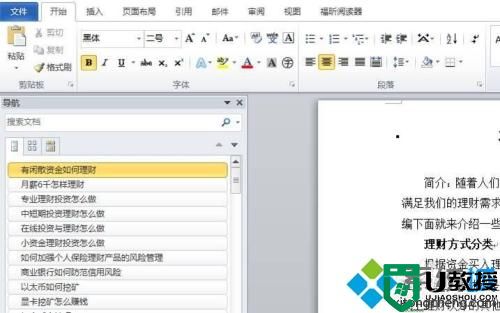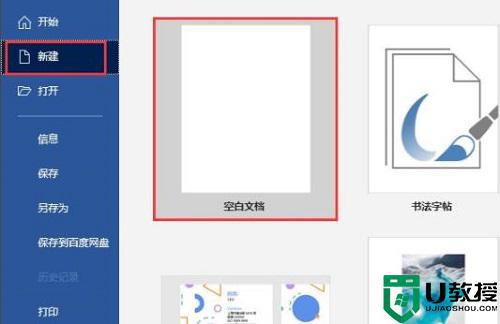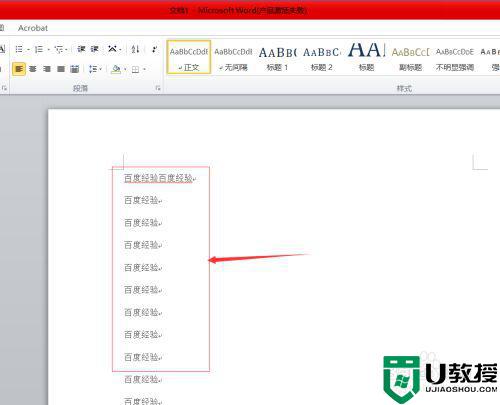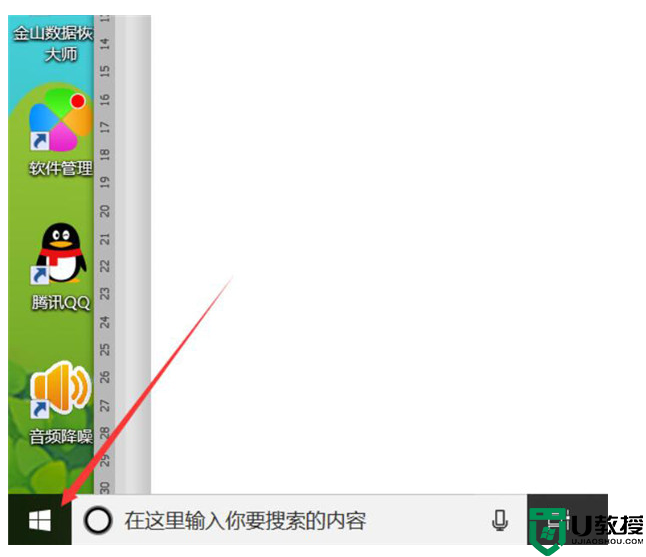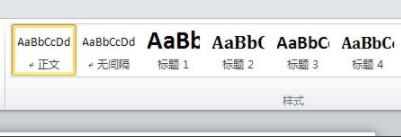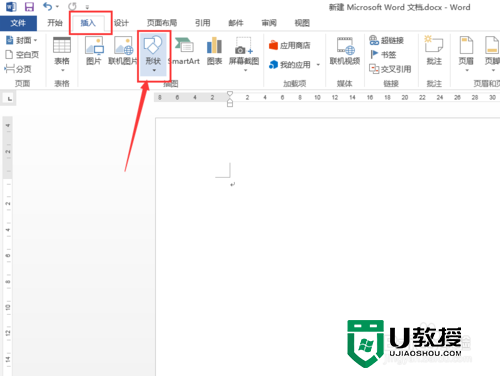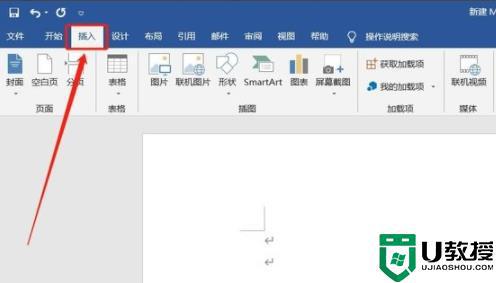word文档标题怎么设置 在word文档中如何设置标题格式
时间:2021-03-01作者:fang
日常办公或学习时我们经常会用到word这一软件,但有些不熟悉的小伙伴并不是很清楚里面的一些操作,例如word文档标题怎么设置?那对于这一问题,今天本文为大家整理分享的就是关于在word文档中如何设置标题格式的具体方法。
具体方法如下:
1、首先我们需要找到电脑中的word,然后打开一篇新的word文档,给文档添加一个标题。
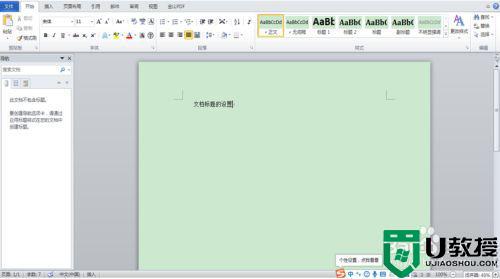
2、对文档的标题,我们可以进行多种设计。选中文档的标题,然后对标题的文字进行字体和字体大小的设置。
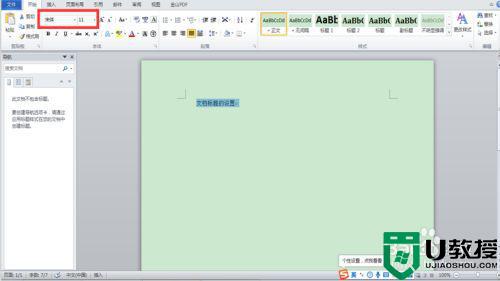
3、文档的标题还可以进行颜色的设置。点击字体颜色的图标,为文档的标题设置一种颜色。
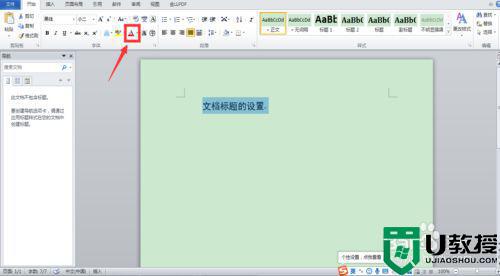
4、标题的位置也是可以设置的,选中标题后,在段落选项卡中对标题进行居中的设置。
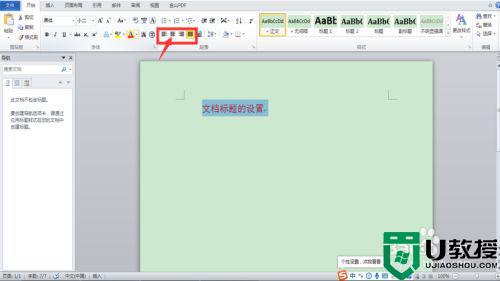
5、改变标题的样式。点击编辑栏中的样式就可以对标题的样式进行设置。标题的样式可以设置的更加美观。
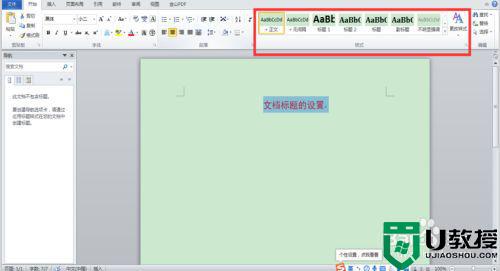
在word文档中设置标题格式的方法就为大家分享到这里啦,有需要的网友可以按照上面的方法来操作哦。